ロリポップに申し込みが完了したらすぐにSSLを設定しよう。無料でSSL使えます。
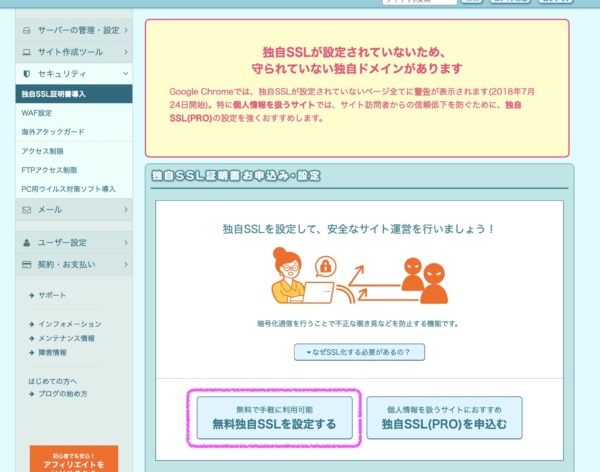
ロリポップでは、無料でSLL対応していますが初期設定ではOFFになっています。
無料でセキュリティがアップするのですから使わない手はありません。
ロリポップに申し込んだらすぐにSSL設定をしましょう。
SSL対応になるとホームページのURLの先頭文字が
https://
になります。
なにもしないと http://のままです。
なぜすぐがいいのか・WordPressをインストールする前がベストの理由
ブログやホームページの記事がたくさんできてからだと
記事の中のダイレクトリンクの書き換えが大変になるからです。
またWordPressの設定変更も必要になります。
したがってWordPressをインストールする前にやるのがベストと言えます。
WordPressをすでにインストールしている場合は最後のWordPressの設定変更の方法も書いてあります。
なので、ロリポップに申し込みが完了したらすぐにSSL設定をしましょう。
SSL設定の方法
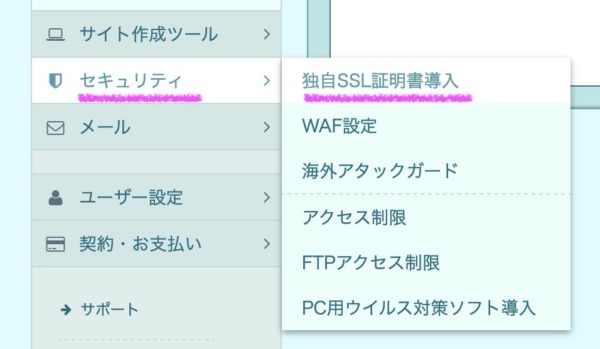
まずは、ロリポップのユーザー専用ページ(https://user.lolipop.jp/)にログインして
セキュリティ>独自SSL証明書導入
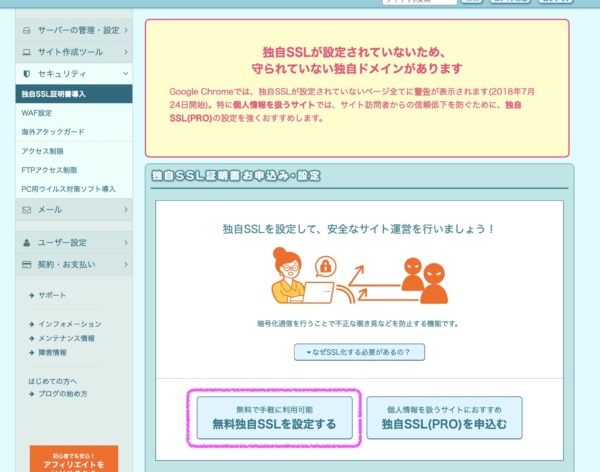
「無料独自SSLを設定する」をクリック。
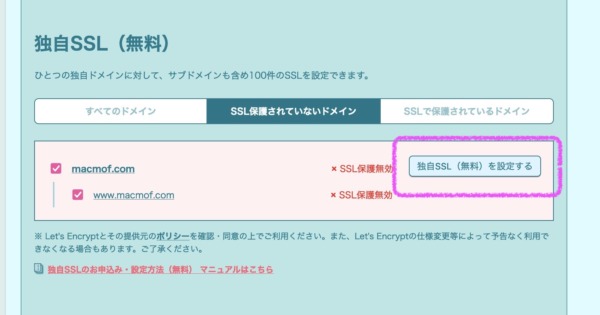
自分のドメインにチェックを入れて「独自SSL(無料)を設定する」をクリック。
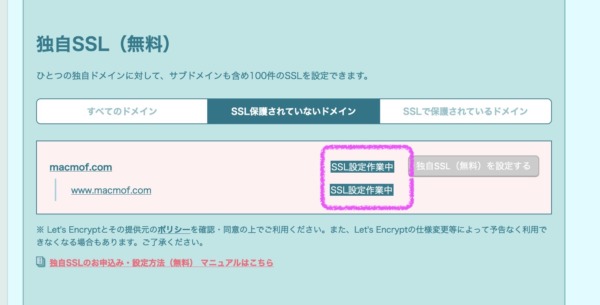
設定が完了するまでに5分程度がかかります。
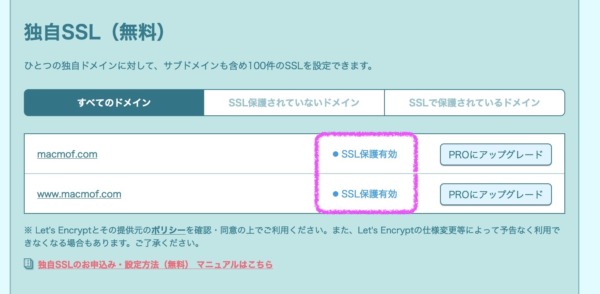
5分程待ってページを再読み込みすると、設定が完了したドメインは「SSL保護有効」となり、「SSLで保護されているドメイン」に移動されます。
すでにWordPressをインストールしている場合のWordPressの設定の変更(2箇所変更でOK)
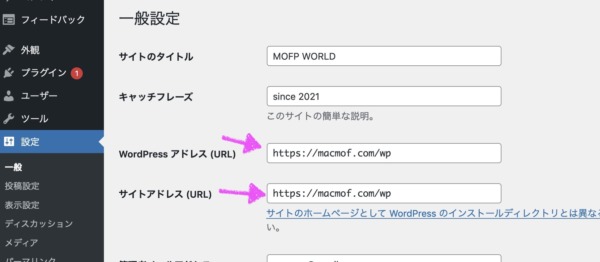
自分のWordPressにログインします。
設定>>一般設定
WordPressアドレスとサイトアドレスの先頭文字を
http
↓↓↓
https
に変更します。
「設定を保存」
を押しますと
ログイン画面にもどります。
ログインできたら完了です。
ではでは
出典
https://lolipop.jp/manual/user/ssl-free-order/
おすすめレンタルサーバー
【安い・高速・安定・ロリポップ】
安い・高速・安定・ロリポップ
![]()


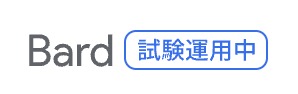
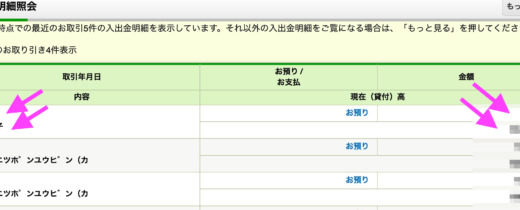
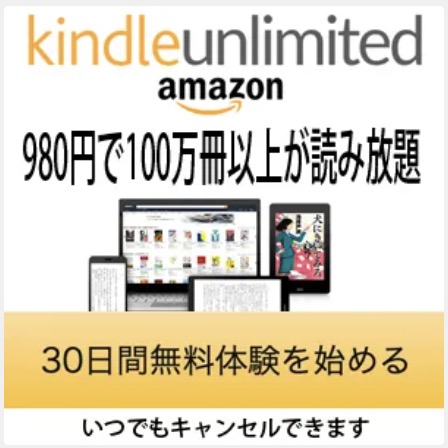
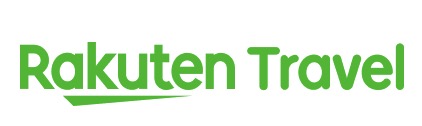 【楽天トラベル】
【楽天トラベル】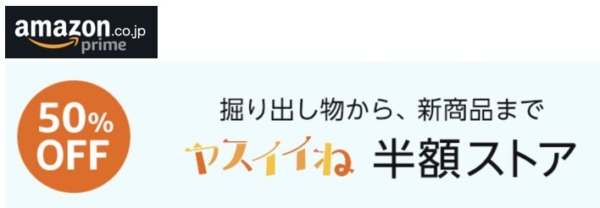

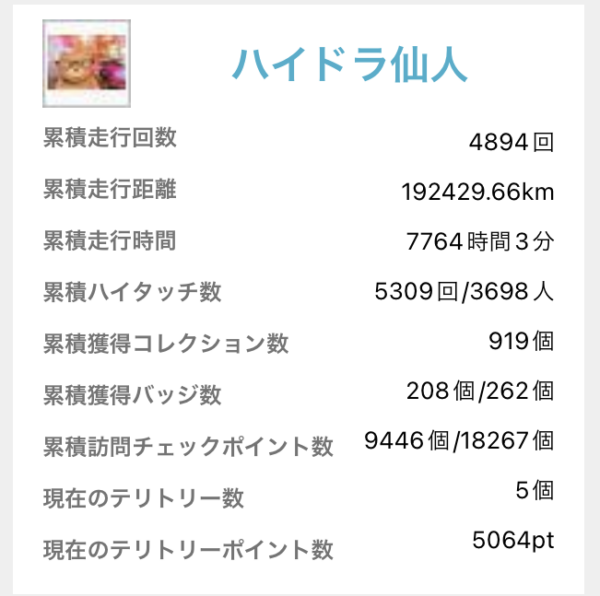
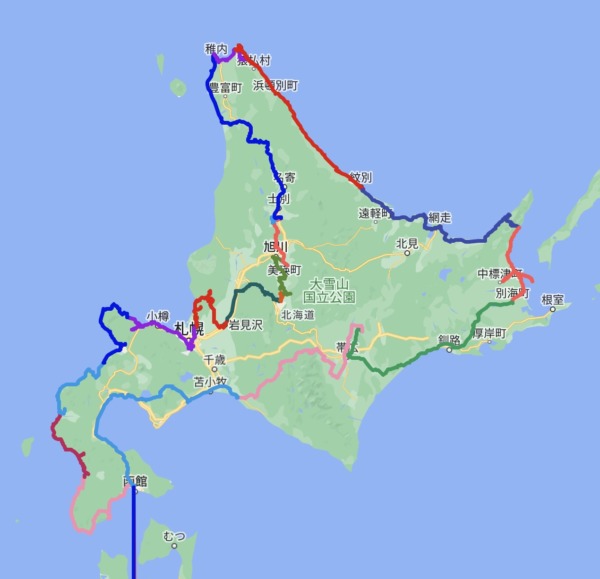

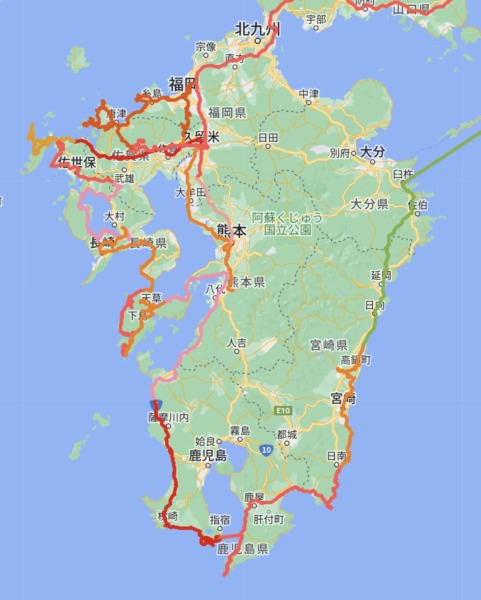
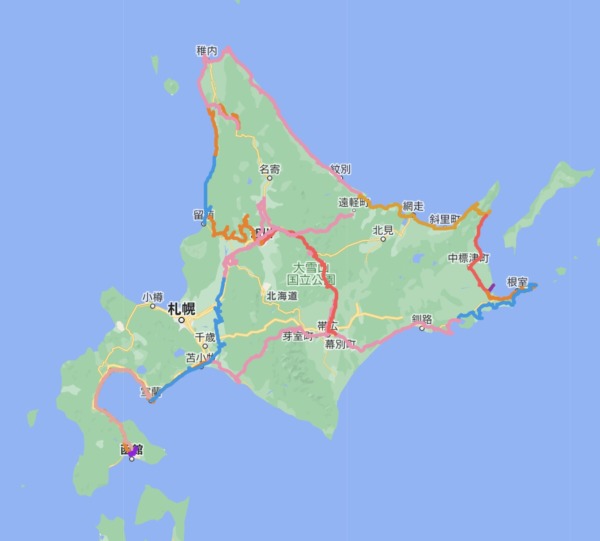
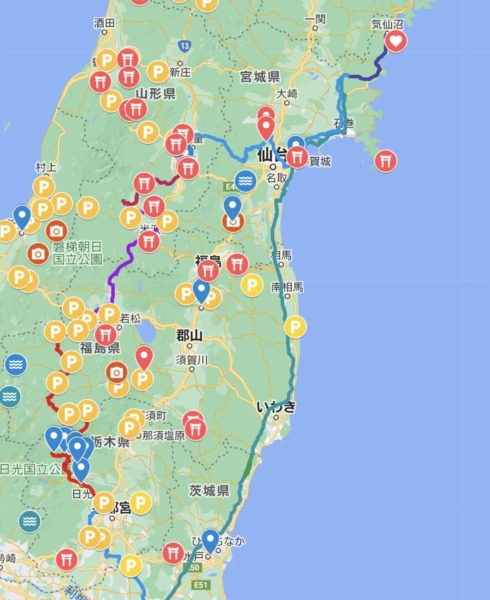 【2022-07 真夏の東北ツアー1400km(宮城、山形、福島)
【2022-07 真夏の東北ツアー1400km(宮城、山形、福島)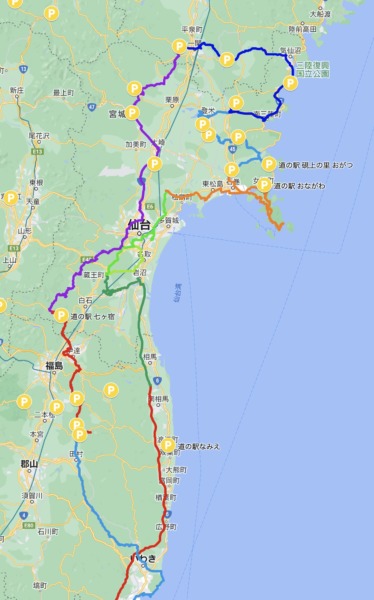 【2022-04 東北お花見ドライブ1400km
【2022-04 東北お花見ドライブ1400km 2022九州・お花見ドライブ3200km
2022九州・お花見ドライブ3200km



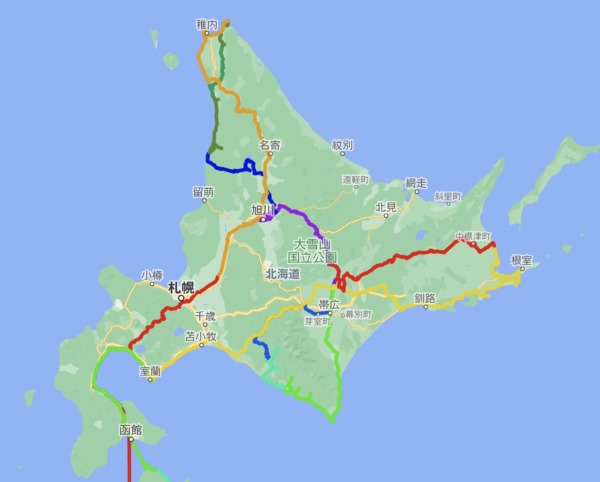
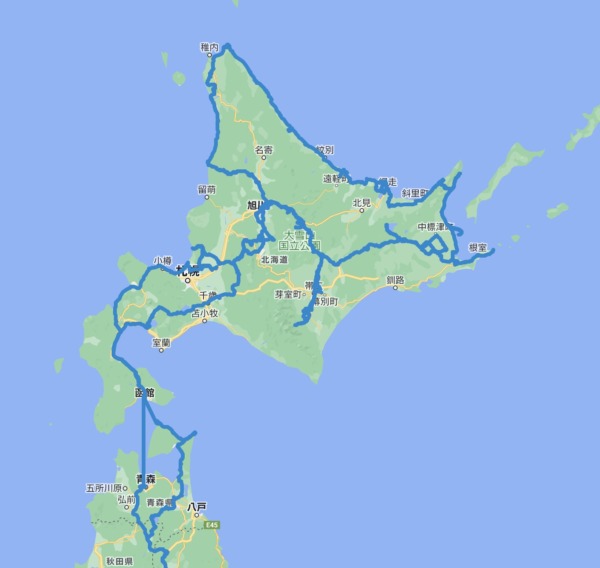
 【2017北海道ドライブ一周4000km】 目次
【2017北海道ドライブ一周4000km】 目次
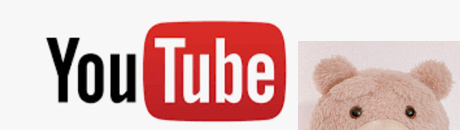
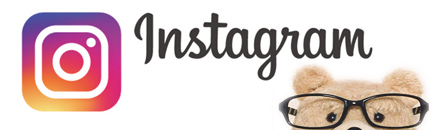

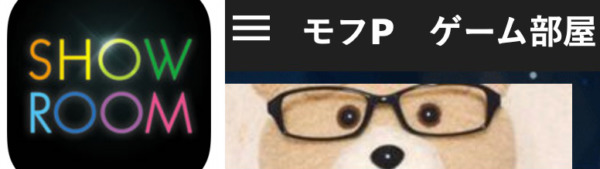

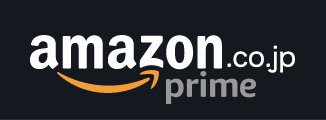






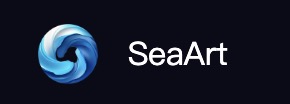







![[商品価格に関しましては、リンクが作成された時点と現時点で情報が変更されている場合がございます。] [商品価格に関しましては、リンクが作成された時点と現時点で情報が変更されている場合がございます。]](https://hbb.afl.rakuten.co.jp/hgb/2ebf4a0d.4881c662.2ebf4a0e.653ffa40/?me_id=1294157&item_id=10043598&pc=https%3A%2F%2Fthumbnail.image.rakuten.co.jp%2F%400_mall%2Feleking%2Fcabinet%2Franking%2F517109_rank.jpg%3F_ex%3D240x240&s=240x240&t=picttext)

